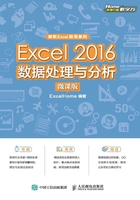
1.5 文件格式与兼容性
目前Excel有多个版本并存,从Excel 2003、Excel 2007、Excel 2010,到Excel 2013、Excel 2016和Excel 2019都有用户使用。
从Excel 2007开始,微软引入了全新的文件格式,如果用户只为Excel 2007以上版本的使用者创建工作簿,这种情况下不必考虑兼容性问题。但如果为那些使用Excel 2003版本的用户创建工作簿,则需要理解兼容性的相关知识。
1.5.1 Excel 2016文件格式
Excel 2016常用的文件格式如表1-1所示。
表1-1 Excel 2016常用文件格式

1.5.2 检查兼容性
如果将工作簿保存为Excel 2007之前的版本,默认格式为“.xls”,Excel会自动对其运行兼容性检查器。兼容性检查器能够检查当前工作簿中的元素,在以此格式保存时是否会丢失功能或外观上发生变化,如图1-21所示。

图1-21 兼容性检查器
【兼容性检查器】对话框的下方列出了所有的兼容性问题。如果单击【复制到新表】按钮,Excel 会自动插入一个名为“兼容性报表”的工作表,并将其中的内容以更便于阅读的方式列出。
虽然Excel 2007以上版本默认文件格式都是.xlsx 格式,但兼容性问题也会发生在这些版本之间,部分Excel 2016保存的文件无法完美地用于Excel 2013等之前版本中。
例如,工作表中包含有切片器的数据透视表,当将其发送给使用Excel 2007的用户时,工作表中的切片器组件将无法显示。另外,所有使用了高版本中新增函数的公式都无法正常使用,并在函数名称前自动添加“_xlfn.”的前缀,如图1-22所示。

图1-22 在Excel 2007中打开的公式无法计算
如果使用Excel 2016打开由Excel 2003创建的文件,则会开启“兼容模式”,并在标题栏中显示“兼容模式”字样,如图1-23所示。

图1-23 兼容模式提示
在“兼容模式”下,Excel 2016仅可以使用与早期版本相兼容的功能进行编辑操作。使用以下两种方法,可以根据需要将早期版本的工作簿文件转换为当前版本。
方法1 打开待转换格式的工作簿,单击【文件】选项卡下的【信息】按钮,再单击【转换】按钮完成格式转换,如图1-24所示。

图1-24 兼容模式转换
方法2 打开待转换格式的工作簿,按<F12>键,将工作簿另存为高版本默认格式的文件。
如果早期版本的工作簿文件中包含宏代码或是其他启用宏的内容,在另存为高版本时,需要选择“启用宏的工作簿”,即“.xlsm”格式的文件。